В этом руководстве мы покажем вам различные способы решения проблемы запуска приложений, которые не отображаются в диспетчере задач. Диспетчер задач имеет важную, но недооцененную вкладку «Автозагрузка», где вы можете получить доступ ко всем приложениям, которые в данный момент работают в фоновом режиме. Точно так же вы также можете просмотреть влияние, которое он оказывает на загрузку ОС, открыть расположение его файла или открыть диалоговое окно «Свойства».
Более того, вы даже можете отключить запускаемые приложения прямо из этого раздела. Однако не многие пользователи могут в полной мере использовать эти функции. Многие пользователи выразили обеспокоенность тем, что запускаемые приложения не отображаются в диспетчере задач на их ПК с Windows 11. Если вы тоже находитесь в одной лодке, то это руководство расскажет вам о различных методах решения этой проблемы. Следуйте вместе.
Как исправить автозапуск приложений, которые не отображаются в диспетчере задач
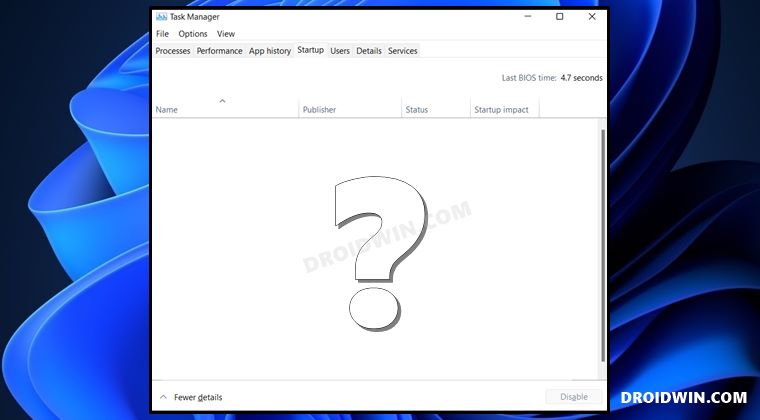
Ноутбук ASUS ExpertBook VivoBook не видит SSD, жесткий диск при установке Windows 2 способа решения!
Рекомендуется попробовать каждый из перечисленных ниже обходных путей, а затем посмотреть, какой из них принесет вам успех. Итак, имея это в виду, давайте начнем.
Программы для Windows, мобильные приложения, игры — ВСЁ БЕСПЛАТНО, в нашем закрытом телеграмм канале — Подписывайтесь:)
ИСПРАВЛЕНИЕ 1. Перезагрузите компьютер.
Прежде чем перейти к любому из расширенных исправлений, первым делом следует перезагрузить компьютер. Это связано с тем, что это может быть просто сбой пользовательского интерфейса, и его можно легко исправить с помощью обычной перезагрузки. Поэтому перезагрузите компьютер, а затем проверьте, устраняет ли это проблему запуска приложений, не отображаемых в диспетчере задач.
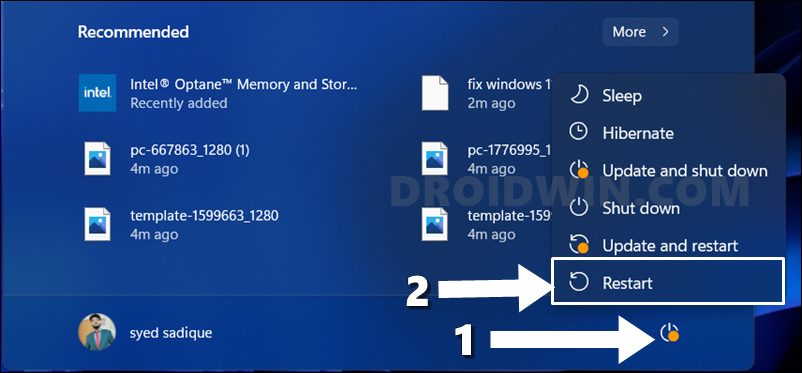
ИСПРАВЛЕНИЕ 2. Перезапустите проводник Windows.
Процессы диспетчера задач связаны с проводником Windows. Поэтому, если есть какие-либо проблемы с последним, то его последствия будут сталкиваться и с первым. Поэтому вам следует подумать о перезапуске проводника Windows, чтобы его основные процессы запускались с новым экземпляром с нуля. Вот как это можно сделать-
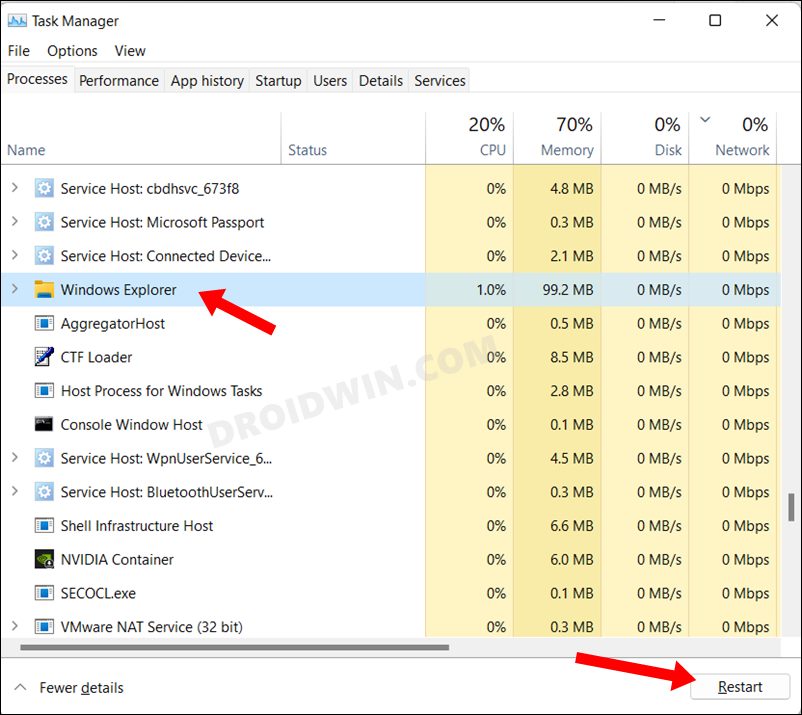
- Вызовите Диспетчер задач с помощью сочетания клавиш Ctrl+Shift+Esc.
- Затем перейдите на вкладку «Процессы», выберите «Проводник Windows» и нажмите «Перезагрузить».
- После этого перейдите на вкладку «Подробности», выберите «explorer.exe» и нажмите «Завершить задачу».
- Проверьте, устраняет ли это проблему запуска приложений, не отображаемых в диспетчере задач.
Винда не видит новый ссд или жесткий диск! Что делать?
ИСПРАВЛЕНИЕ 3. Используйте команды SFC и DISM
Средство проверки системных файлов и система обслуживания и управления образами развертывания — это два служебных инструмента командной строки, которые сканируют поврежденные файлы Windows, а затем заменяют их рабочими аналогами. Основное различие между ними заключается в том, что SFC заменяет поврежденные файлы рабочими из кэшированного каталога на вашем ПК, а DISM делает это, загружая рабочие файлы с онлайн-серверов Microsoft. И на данный момент мы будем использовать оба этих инструмента для решения основной проблемы.
- Перейдите в меню «Пуск», найдите командную строку и запустите ее от имени администратора.
- Затем скопируйте и вставьте приведенную ниже команду, чтобы открыть инструмент SFC: sfc /scannow
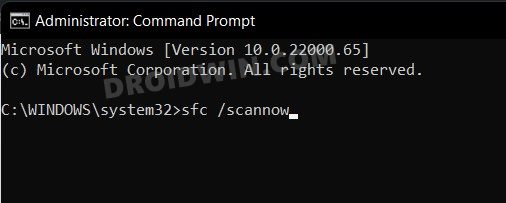
- После завершения сканирования SFC пришло время использовать инструмент DISM. Поэтому скопируйте и вставьте следующую команду: DISM/Online/Cleanup-Image/RestoreHealth.
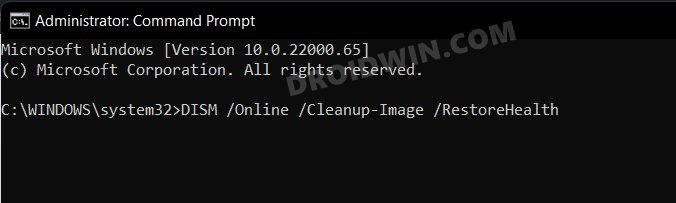
- После того, как DISM завершит сканирование, рекомендуется перезагрузить компьютер.
- Проверьте, устраняет ли это проблему запуска приложений, не отображаемых в диспетчере задач.
ИСПРАВЛЕНИЕ 4. Создайте папку автозагрузки
Проблема также может возникнуть, если папка «Автозагрузка» отсутствует в ее законном каталоге. В таких случаях вам следует создать новую папку автозагрузки, а затем проверить результаты.

- Откройте проводник с помощью сочетаний клавиш Windows + E.
- Затем скопируйте и вставьте указанное ниже место в адресную строку: %AppData%MicrosoftWindowsStart MenuPrograms.
- Теперь щелкните правой кнопкой мыши пустое место и выберите «Создать» > «Папка».
- Назовите его Запуск. Затем перезагрузите компьютер, чтобы изменения вступили в силу.
- Проверьте, устраняет ли это проблему запуска приложений, не отображаемых в диспетчере задач.
ИСПРАВЛЕНИЕ 5: Используйте восстановление системы
Если ни один из вышеупомянутых методов не увенчался успехом, вам следует подумать о восстановлении вашей системы до более ранней точки, когда в ней не было этой проблемы. Вот как это можно сделать-
- Для начала откройте страницу настроек с помощью сочетания клавиш Windows+I.
- Затем перейдите на вкладку «Система» в левой строке меню, прокрутите до конца и нажмите «О программе».
- После этого щелкните параметр «Защита системы», присутствующий на вкладке «Связанные ссылки».
- Это запустит диалоговое окно «Свойства системы». Перейдите на вкладку «Защита системы» и нажмите «Восстановление системы».
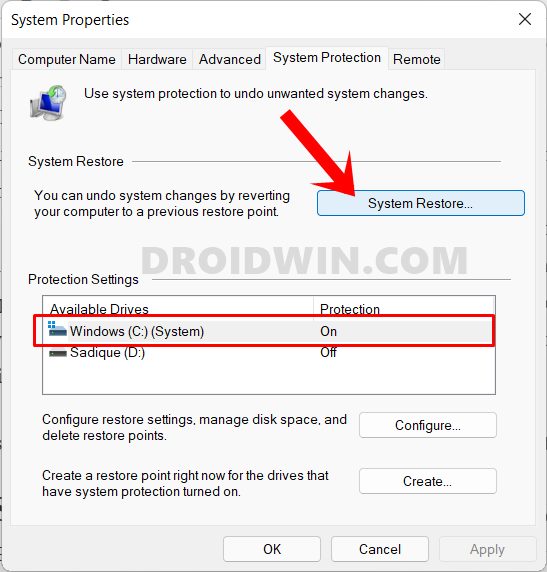
- Теперь Windows откроет резервную копию в разделе «Рекомендуемое восстановление». Это резервная копия, которую он считает наиболее подходящей в соответствии с текущим состоянием вашего ПК.
- Если вас это устраивает, включите параметр «Рекомендуемое восстановление» и нажмите «Далее».
- Однако, если вы хотите выбрать любую другую пользовательскую резервную копию, выберите «Выбрать другую точку восстановления» и нажмите «Далее».
- Теперь выберите нужную точку восстановления и нажмите «Далее».
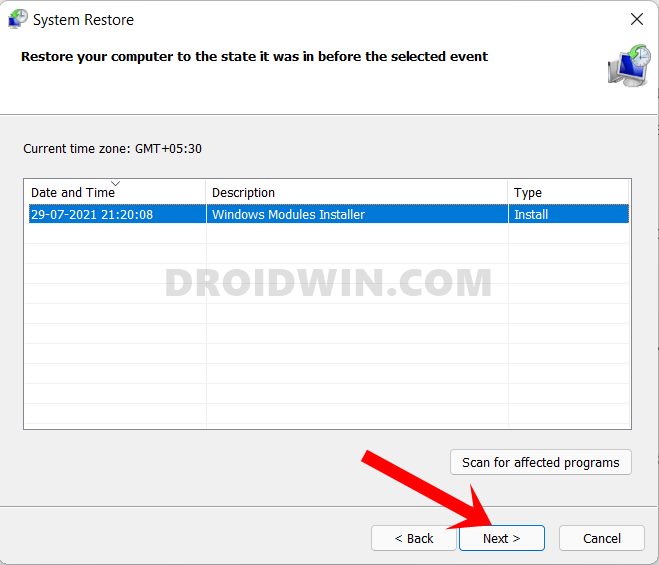
- Теперь Windows откроет окончательный экран, показывающий все ваши варианты. Вы можете щелкнуть параметр «Сканировать на наличие уязвимых программ» и получить список всех программ, которые будут удалены/переустановлены после этого восстановления.
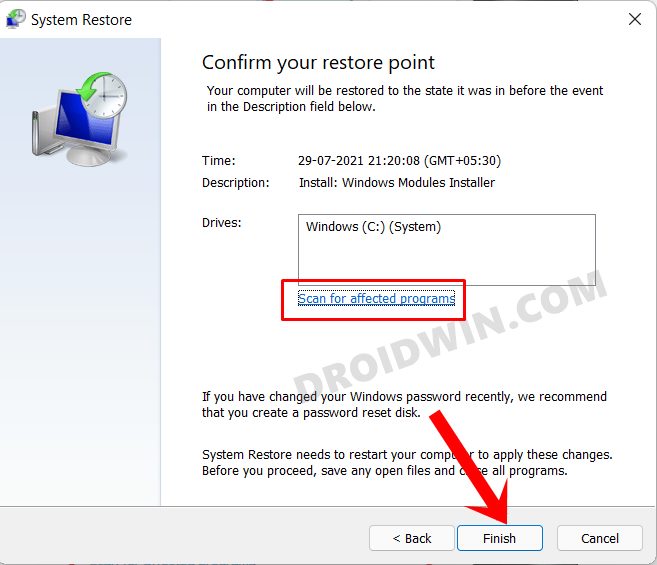
- Если все соответствует вашим требованиям, нажмите кнопку «Готово» и дождитесь завершения восстановления.
- После этого ваш компьютер автоматически загрузится с этой точкой восстановления системы, при этом основная ошибка будет устранена.
Вот и все. Это были пять различных методов, которые помогут вам решить проблему с запуском приложений, не отображающихся в диспетчере задач на вашем ПК с Windows 11. Если у вас есть какие-либо вопросы относительно вышеупомянутых шагов, сообщите нам об этом в комментариях. Мы вернемся к вам с решением в ближайшее время.
Источник: vgev.ru
Windows не видит программы
9 лет назад
В реестре что-то порылось? Однозначно. А ещё есть мнение! Давным-давно перестал выяснять причины всяких косяков. Вон, Серёга (выше) написал, что надо просто жить и всё.
Эти все выяснения были актуальны, когда (деревья были большими) установка винды была похожа на священнодействие шамана, но не теперь, когда покурить иногда не успеваешь. Вывод только один. Хочешь быстро всё сделать-переустанови винду (даже без образа быстрее), хочешь подолбаться и выяснить причину-в путь! Плохо то, что даже если и выяснишь, то накопления опыта не происходит.
Через год всё затрётся другими проблемами. Иллюзия того, что много знаешь. Не более.
9 лет назад
Антоныч, Уже ничего не хочется. Кто работал на предприятиях с десятью-тридцатью машинами — тот поймёт.
9 лет назад
Дмитрий, вроде: «наконец, я знаю, что ничего не знаю», А КАК ХОЧЕТСЯ!
9 лет назад
В меню пуск-все программы видит тоже всё
9 лет назад
Зайдите https://support.microsoft.com/kb/266668/ru (сюда) и воспользуйтесь автоматическим исправлением..
9 лет назад
У меня W-7 64bit
9 лет назад
9 лет назад
9 лет назад
пробовал откатиться до 11.01.2014
9 лет назад
проблему решил восстановлением из образа от 12.01.2014.Но почему всё-таки такое может быть?
9 лет назад
Виталий, почистили каким-нибудь cCleaner’ом.
9 лет назад
Вопрос конечно полно ценный!
9 лет назад
Видимо, сбой в реестре возник.
9 лет назад
Виталий, забудьте. Живите, пока живётся! )) А Ауслогикс, однако, выжил. Мож, он накосячил? Но уважаю сию прогу, у самого везде стоит и работает почище и грамотней всяких ССКлинеров ))
9 лет назад
В реестре что-то порылось? Однозначно. А ещё есть мнение! Давным-давно перестал выяснять причины всяких косяков. Вон, Серёга (выше) написал, что надо просто жить и всё. Эти все выяснения были актуальны, когда (деревья были большими) установка винды была похожа на священнодействие шамана, но не теперь, когда покурить иногда не успеваешь. Вывод только один.
Хочешь быстро всё сделать-переустанови винду (даже без образа быстрее), хочешь подолбаться и выяснить причину-в путь! Плохо то, что даже если и выяснишь, то накопления опыта не происходит. Через год всё затрётся другими проблемами. Иллюзия того, что много знаешь. Не более.
9 лет назад
Дмитрий, вроде: «наконец, я знаю, что ничего не знаю», А КАК ХОЧЕТСЯ!
9 лет назад
Антоныч, Уже ничего не хочется. Кто работал на предприятиях с десятью-тридцатью машинами — тот поймёт.
9 лет назад
Ты удалил часть программы, вот и всё! А когда восстанавливал , то восстановление идёт с резервной копии, хранящейся в запакованном виде.
9 лет назад
goyu09Z, Оооо. Ееее!Бляааа!Запакованый твой вид. Часть твою прогу мать. Ржу нимагу. Спасибо за юмор.
9 лет назад
Дмитрий, написано 7 строчек ни о чём. Зачем писали?
9 лет назад
Николай, Извините, что внёс сумятицу в ход Ваших чОтких мыслей своей писаниной. В шесть строчек не смог уложиться, но и до восьми растягивать не хотелось.
9 лет назад
примите очищение. ) Если не поможет — восстановление. ) В противном случае — переустановка системы. (
Источник: pomogaemkompu.temaretik.com
Windows не удается получить доступ к указанному устройству, пути или файлу — как исправить?
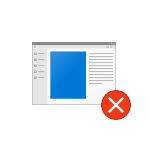
Иногда, при запуске программ (файлов .exe) вы можете получить сообщение об ошибке «Windows не удается получить доступ к указанному устройству, пути или файлу. Возможно, у вас нет нужных разрешений для доступа к этому объекту». При этом права администратора обычно в наличии, а о причинах ошибки можно лишь догадываться.
В этой инструкции подробно о том, как исправить ошибку «Windows не удается получить доступ к указанному устройству, пути или файлу» и о том, чем она может быть вызвана.
- Разрешения на выполнение в свойствах файла
- Windows не удается получить доступ к указанному устройству, пути или файлу при запуске программ с флешки и других USB-накопителей
- Локальные политики безопасности, Software Restriction Policies как причина ошибки
- Блокировка файлов антивирусными программами
- Дополнительная информация
Проверка разрешений в свойствах исполняемого файла и блокировки файла

Первое, что следует проверить при возникновении ошибки «Windows не удается получить доступ к указанному устройству, пути или файлу» — актуальные разрешения на выполнение этого .exe файла. Для этого выполните следующие шаги:
- Откройте свойства .exe файла, который вы пробуете запустить (не свойства ярлыка, а именно исполняемого файла .exe), для этого нажмите по нему правой кнопкой мыши и выберите нужный пункт меню.
- Перейдите на вкладку «Безопасность» (если таковая отсутствует, возможно, файл находится на томе FAT32 и этот раздел инструкции не подходит для вашего случая).
- Выбирая пользователей в списке «Группы и пользователи» проверьте, включен ли запрет на чтение и выполнения для Администраторов или конкретно для вашего пользователя.

- Если такой запрет присутствует, нажмите кнопку «Изменить», а в следующем окне либо снимите отметку «Запретить», либо установите отметку «Разрешить» для нужных пользователей и групп.

Если файл был загружен из Интернета, на всякий случай зайдите также на вкладку «Общие» в свойствах .exe файла и посмотрите, нет ли там сообщения «Этот файл получен с другого компьютера и, возможно, был заблокирован с целью защиты компьютера».
При наличии такого уведомления, разблокируйте его, установив соответствующую отметку и применив настройки.
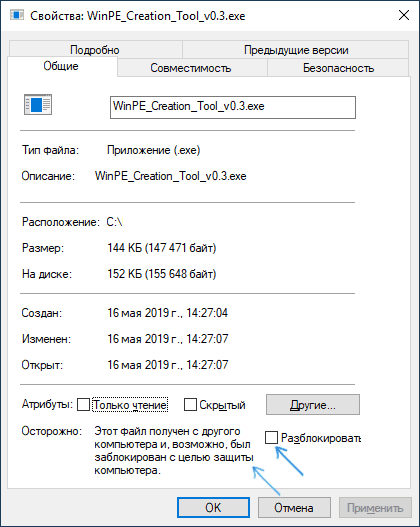
По завершении изменений, примените настройки и попробуйте снова запустить файл, который ранее не запускался для проверки, была ли решена проблема.
Ошибка «Windows не удается получить доступ к указанному устройству, пути или файлу» при запуске .exe с флешки или другого USB-накопителя
Если все программы, за исключением тех, что расположены на флешке, карте памяти или внешнем жестком диске исправно запускаются, причиной могут служить политики доступа к съемным запоминающим устройствам.
Решением в данном случае будет следующий путь:
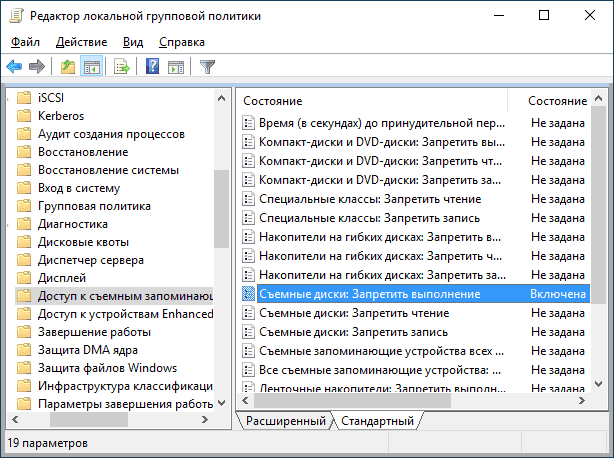
- Если на вашем компьютере установлена Windows 10, 8.1 или Windows 7 версий Профессиональная, Корпоративная или максимальная, нажмите клавиши Win+R, введите gpedit.msc и нажмите Enter. Для домашней редакции Windows перейдите к шагу 5.
- Откроется редактор локальной групповой политики, в нем перейдите к разделу «Конфигурация компьютера» — «Административные шаблоны» — «Система» — «Доступ к съемным запоминающим устройствам». Обратите внимание на значение политик «Съемные диски: Запретить выполнение» и других политик, связанных со съемными дисками.
- Если среди них есть включенные, дважды нажмите по таким политикам и задайте «Не задано» или «Отключена», примените настройки.
- Повторите то же самое для аналогичного подраздела в «Конфигурация пользователя» и перейдите к шагу 9.
- Если на вашем компьютере установлена домашняя редакция Windows, нажмите клавиши Win+R на клавиатуре, введите regedit и нажмите Enter.
- В открывшемся редакторе реестра перейдите к разделу
HKEY_LOCAL_MACHINESOFTWAREPoliciesMicrosoftWindows
Политики ограниченного использования программ (SRP) и политики безопасности
Редко, но случается, что причиной рассматриваемой ошибки являются настроенные политики ограниченного использования программ либо локальные политики безопасности.
Проверить наличие политики ограниченного использования программ можно с помощью редактора реестра (случается, что когда они установлены сторонним ПО, в редакторе локальной групповой политики они не отображаются):
- Нажмите клавиши Win+R на клавиатуре, введите regedit и нажмите Enter.
- Перейдите к разделу реестра
HKEY_LOCAL_MACHINESOFTWAREPoliciesMicrosoftWindows
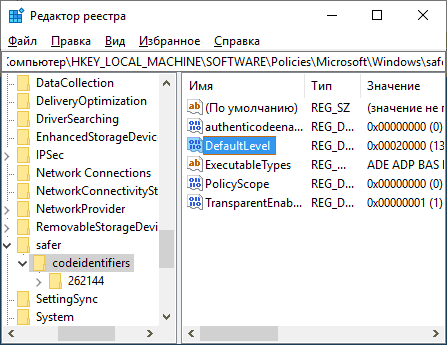
Аналогичную ошибку могут вызывать и настроенные политики безопасности (посмотреть можно в secpol.msc — Локальная политика — Параметры безопасности. В частности, когда речь идет о пользователе в домене, причиной может быть включенный параметр «Контроль учетных записей: режим одобрения администратором для встроенной учетной записи администратора».
Блокировка запуска файлов антивирусными программами
Антивирусы могут помещать подозрительные файлы (особенно если речь идет об играх из нелицензионных источниках, утилитах из интернета) в карантин и блокировать их запуск, используя техники, которые вызывают появление того же сообщения «Windows не удается получить доступ к указанному устройству, пути или файлу. Возможно, у вас нет нужных разрешений для доступа к этому объекту».
Проверьте журнал вашего антивируса или другого ПО безопасности, не находится ли запускаемый файл в списке найденных угроз. Также можно попробовать просто временно отключить антивирус, если вы уверены, что файл в порядке (но рекомендую сначала проверить его на VirusTotal).
Дополнительная информация
В завершение — несколько дополнительных моментов, которые следует учесть, если вы столкнулись с ошибкой из этой статьи в Windows 10, 8.1 или Windows 7:
- Причиной могут оказаться сторонние средства родительского контроля или блокировки запуска программ (см. Как заблокировать запуск программ в Windows).
- Если вы используете встроенную учетную запись с именем «Администратор», попробуйте создать нового пользователя с не зарезервированным именем и дать ему права администратора, а затем проверить, сохраняется ли проблема при входе под этим пользователем (см. Как создать пользователя Windows 10).
- В случае, если проблема появилась внезапно, а еще недавно этот же файл запускался, попробуйте использовать точки восстановления Windows. Даже если они не запускаются с той же ошибкой, вы можете использовать их с загрузочной флешки с Windows: загрузитесь с неё и на втором экране внизу слева выберите «Восстановление системы».
- Если программа запускается с ярлыка, откройте его свойства и посмотрите, доступен ли путь, на который ссылается поле «Объект».
- При расположении .exe файла на сетевом диске, убедитесь, что он доступен с вашего компьютера.
Источник: remontka.pro